Finn AirPods
Du kan bruke Hvor er på iPhone, iPad, Mac, Apple Watch eller på nettet på iCloud.com/find, for å få hjelp til å finne AirPods hvis du har mistet dem. Du kan også slå på varsler om gjenglemte objekter slik at du blir varslet hvis du glemmer igjen AirPods, eller merke dem som mistet hvis du ikke finner dem.
Hurtiglenker
![]() Om bruk av Hvor er med AirPods
Om bruk av Hvor er med AirPods
![]() Slå på varsler om gjenglemte objekter
Slå på varsler om gjenglemte objekter
![]() Vis posisjonen til AirPods på et kart eller finn dem i nærheten
Vis posisjonen til AirPods på et kart eller finn dem i nærheten
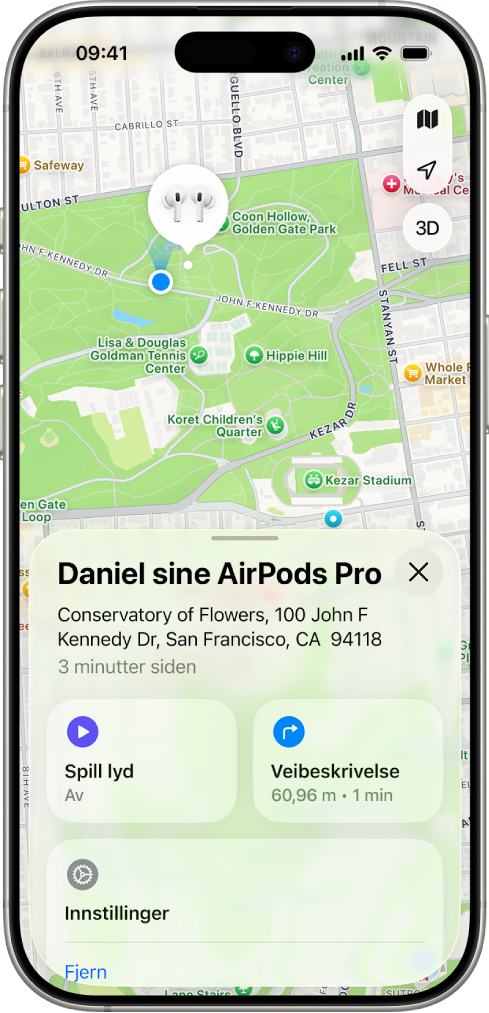
Om bruk av Hvor er med AirPods
Du kan bruke Hvor er med alle AirPods-modeller, men noen modeller kan ha ekstra funksjoner for å hjelpe deg å finne dem. Hvis du ikke er sikker på hvilke AirPods du har, kan du se Hvilke AirPods har jeg?
Du må sammenkoble AirPods med en iPhone eller iPad der du er logget på Apple-kontoen din for å se AirPods i Hvor er på iPhone, iPad, Mac eller Apple Watch, eller på nettet på iCloud.com/find.
For å få mest mulig ut av Hvor er, må den sammenkoblede enheten ha den nyeste versjonen av iOS, iPadOS, macOS eller watchOS installert.
For å lokalisere AirPods må du slå på Hvor er på en sammenkoblet enhet (som en iPhone eller Mac) før de blir borte. Se Slå på Hvor er-nettverket.
Du kan slå på Hvor er-nettverket for å se posisjonen til enkelte AirPods-modeller også når de er utenfor rekkevidde for enheten din. Hvis Hvor er-nettverket er slått av (eller hvis AirPods ikke har støtte for Hvor er-nettverket), viser Hvor er-appen det siste stedet og klokkeslettet de var tilkoblet på.
Hvis AirPods er utenfor rekkevidde eller må lades, ser du enten den siste kjente posisjonen, «Fant ikke posisjonen» eller «Frakoblet» i Hvor er. Hvis de kobles til internett igjen, får du en varsling på enhetene du har sammenkoblet dem med.
Slå på Hvor er-nettverket
Når Hvor er-nettverket er slått på, kan du se posisjonen til AirPods 3, AirPods 4 med Aktiv støyreduksjon (ANC), AirPods Pro og AirPods Max i Hvor er-appen ![]() i opptil 24 timer etter de sist var tilkoblet enheten, selv om de ikke er i nærheten.
i opptil 24 timer etter de sist var tilkoblet enheten, selv om de ikke er i nærheten.
Viktig: Hvis du vil bruke Hvor er-appen til å finne AirPods når de er frakoblet, må du slå på Hvor er-nettverket før de forsvinner.
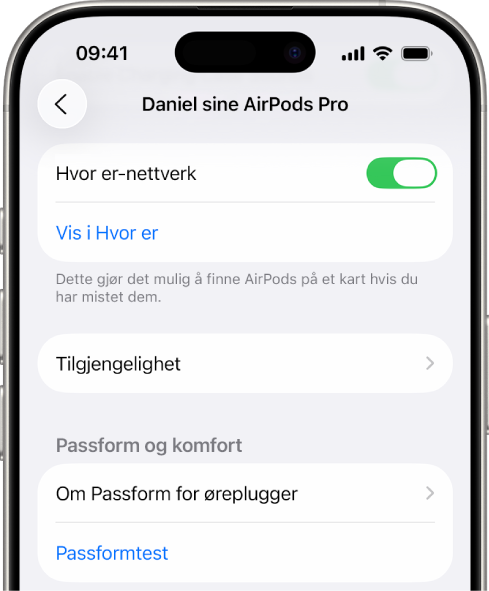
Sett inn eller ta på deg AirPods og sørg for at de er koblet til iPhonen eller iPaden.
Gå til Innstillinger
 på iPhonen eller iPaden.
på iPhonen eller iPaden.Trykk på navnet på AirPods øverst på skjermen.
Rull ned og slå på Hvor er-nettverk.
Merk: Hvis AirPods 3, AirPods 4 (ANC), AirPods Pro eller AirPods Max brukes med flere Apple-kontoer (for eksempel hvis du låner bort eller deler AirPods), er det kun personen som slo på Hvor er-nettverket, som kan se dem i Hvor er-appen. Du kan også bli varslet hvis du har med deg noen andres AirPods. Se Apple-kundestøtteartikkelen Hva du kan gjøre hvis du får varsel om at en AirTag, et AirPods-par, Hvor er-nettverkstilbehør eller en kompatibel Bluetooth-posisjonssporingsenhet beveger seg sammen med deg.
Slå på varsler om gjenglemte objekter
Når Hvor er-nettverket er slått på, kan du bruke Hvor er-appen til å varsle deg hvis du glemmer igjen AirPods 3, AirPods 4 (ANC), AirPods Pro eller AirPods Max. Du kan angi trygge steder, for eksempel boligen din, og motta varslinger på iPhone, iPad, Mac eller Apple Watch når du legger igjen AirPods andre steder. Se Slå på Hvor er-nettverket over.
Viktig: Hvis du vil få varsler om gjenglemte objekter, må du tillate varslinger for Hvor er-appen. Se Vis og svar på varslinger på iPhonen eller Vis og svar på varslinger på iPad.
Du kan gjøre følgende:
iPhone eller iPad: Gå til Hvor er-appen
 , trykk på Enheter, velg AirPods, og trykk på Varsle hvis gjenglemt.
, trykk på Enheter, velg AirPods, og trykk på Varsle hvis gjenglemt.Mac: Gå til Hvor er-appen
 , og klikk på Enheter. Velg AirPods, klikk på
, og klikk på Enheter. Velg AirPods, klikk på  , og klikk deretter på Varsle hvis gjenglemt.
, og klikk deretter på Varsle hvis gjenglemt.Apple Watch: Gå til Finn enheter-appen
 , velg AirPods, og trykk deretter på Varsle hvis gjenglemt.
, velg AirPods, og trykk deretter på Varsle hvis gjenglemt.
Slå på Varsle hvis gjenglemt.
På iPhone, iPad og Mac kan du også angi et trygt sted. Velg et foreslått sted eller velg Nytt sted, og velg deretter et sted på kartet.
Vis posisjonen til AirPods på et kart eller finn dem i nærheten
Du kan se gjeldende eller siste kjente posisjon for AirPods i Hvor er-appen.
Hvis AirPods 3, AirPods 4 (ANC), AirPods Pro eller AirPods Max er i nærheten, for eksempel i et annet rom i samme hus, kan du også bruke iPhone eller iPad til å vise deg hvor de er. Hvis du har AirPods Pro 2 eller AirPods Pro 3, kan du finne den nøyaktige posisjonen til ladeetuiet.
iPhone eller iPad: Gå til Hvor er-appen
 , trykk på Enheter og velg AirPods.
, trykk på Enheter og velg AirPods.Hvis du vil finne AirPods 3, AirPods 4 (ANC), AirPods Pro eller AirPods Max i nærheten, trykker du på Finn, og deretter følger du instruksjonene på skjermen.
Hvis du har AirPods Pro 2 eller AirPods Pro 3, kan du se en pil som peker mot AirPods og en melding som viser deg omtrent hvor langt unna de er. og eventuelt slå på lommelykten for å finne AirPods i mørket.
Mac: Gå til Hvor er-appen
 , klikk på Enheter, og velg AirPods.
, klikk på Enheter, og velg AirPods.Apple Watch: Gå til Finn enheter-appen
 , og marker AirPods (forutsetter tilkobling til Wi-Fi eller mobilnett).
, og marker AirPods (forutsetter tilkobling til Wi-Fi eller mobilnett).iCloud.com: Gå til iCloud.com/find, logg på Apple-kontoen din, velg Alle enheter, og velg AirPods.
For de fleste AirPods-modellene vises bare posisjonen til én AirPod om gangen dersom de er atskilt. For å lokalisere begge må du først finne den du ser på kartet, sette den tilbake i etuiet og deretter oppdatere kartet for å finne den andre.
Hvis du har AirPods 4 (ANC), AirPods Pro 2 eller AirPods Pro 3, ser du posisjonen til hver AirPod samt ladeetuiet på kartet.
Spill en lyd på AirPods
Du kan spille av en lyd på AirPods for å få hjelp til å finne dem hvis de ikke er i etuiet. Hvis du har AirPods 4 (ANC) AirPods Pro 2 eller AirPods Pro 3, kan du også spille av en lyd fra ladeetuiet.
iPhone eller iPad: Gå til Hvor er-appen
 , trykk på Enheter, marker AirPods, og trykk på Spill lyd.
, trykk på Enheter, marker AirPods, og trykk på Spill lyd.Mac: Gå til Hvor er-appen
 , klikk på Enheter, velg AirPods, klikk på
, klikk på Enheter, velg AirPods, klikk på  , og klikk deretter på Spill lyd.
, og klikk deretter på Spill lyd.Apple Watch: Gå til Finn enheter-appen
 , marker AirPods, og trykk deretter på Spill lyd (forutsetter tilkobling til Wi-Fi eller mobilnett).
, marker AirPods, og trykk deretter på Spill lyd (forutsetter tilkobling til Wi-Fi eller mobilnett).iCloud.com: Gå til iCloud.com/find, logg på Apple-kontoen din, velg Alle enheter, velg AirPods, og klikk på Spill lyd.
Merk: Du kan ikke spille av en lyd fra ladeetuiet for AirPods 4 (ANC) AirPods Pro 2 eller AirPods Pro 3 fra iCloud.com.
AirPods spiller av en lyd i et par minutter for å hjelpe deg med å finne dem, eller fram til du stopper lyden. Hvis AirPods ikke er koblet til enheten din, og du ikke har slått på Hvor er-nettverket, spilles lyden neste gang de kobles til Wi-Fi eller mobilnettet.
Tips: Hvis AirPods er adskilt fra hverandre, kan du slå av lyden for den ene av dem for å gjøre det enklere å finne én om gangen. Mens lyden spilles av på AirPods, kan du trykke eller klikke på Venstre eller Høyre.
Merk AirPods som mistet
Hvis du mister AirPods 3, AirPods 4 med Aktiv støyreduksjon (ANC), AirPods Pro eller AirPods Max, kan du merke dem som mistet og lage en melding som oppgir kontaktinformasjonen din.
Hvis du har AirPods 4 (ANC), AirPods Pro 2 eller AirPods Pro 3, kan du også merke hver AirPod samt ladeetuiet som mistet, hvis du mister bare én AirPod eller hvis de er adskilt fra etuiet.
iPhone eller iPad: Gå til Hvor er-appen
 , trykk på Enheter, marker AirPods, slå på Mistet-modus, og følg deretter instruksjonene på skjermen.
, trykk på Enheter, marker AirPods, slå på Mistet-modus, og følg deretter instruksjonene på skjermen.Mac: Gå til Hvor er-appen
 , klikk på Enheter, velg AirPods, klikk på
, klikk på Enheter, velg AirPods, klikk på  , slå på Mistet-modus, og følg deretter instruksjonene på skjermen.
, slå på Mistet-modus, og følg deretter instruksjonene på skjermen.Apple Watch: Gå til Finn enheter-appen
 , trykk på en enhet, trykk på Mistet-modus, og slå deretter på Mistet-modus.
, trykk på en enhet, trykk på Mistet-modus, og slå deretter på Mistet-modus.
Merk: Hvis du vil merke AirPods som mistet, må du slå på Hvor er-nettverket før AirPods forsvinner.